如何强行关闭软件 电脑如何强制关闭软件程序
更新时间:2024-05-01 10:47:07作者:yang
在日常使用电脑的过程中,我们常常会遇到软件程序无响应或者卡死的情况,这时候如果不及时关闭软件可能会影响我们的工作效率,如何强行关闭软件呢?通常情况下,我们可以通过任务管理器来强制关闭软件程序。只需按下Ctrl+Alt+Delete组合键,然后选择任务管理器,找到未响应的软件程序,点击结束任务即可。这只是一种方法,如果软件还是无法关闭,我们也可以尝试重新启动电脑来解决问题。希望以上方法能够帮助大家更好地处理软件无响应的情况。
具体步骤:
1.电脑用户首先需要右击“任务栏”,然后点击右键菜单中的“启动任务管理器”选项。
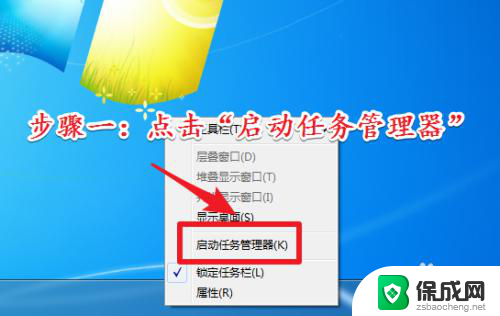
2.温馨小提示:有时候程序卡死以后导致桌面无法进行操作。这时候该如何启动任务管理器呢。其实也很简单。用户只需要按快捷键“Ctrl+Shift+Esc”即可打开。

3.如果以上启动方式也不好使的话。那就可以尝试“Ctrl+Alt+Delete”快捷键。然后点击“启动任务管理器”打开。
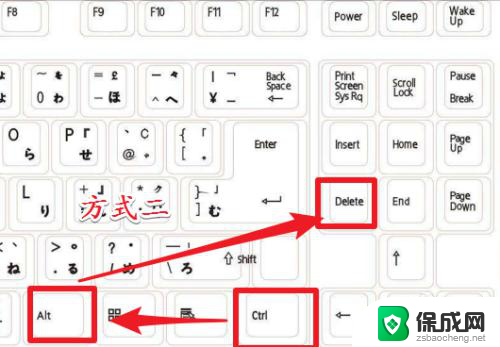
4.启动任务管理器以后。在应用程序列表中找到卡死的程序。然后右击该程序。
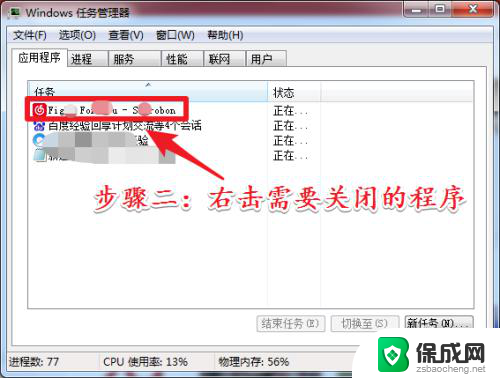
5.右击打开右键菜单以后。点击菜单中的“结束任务”即可强制关闭卡死程序。
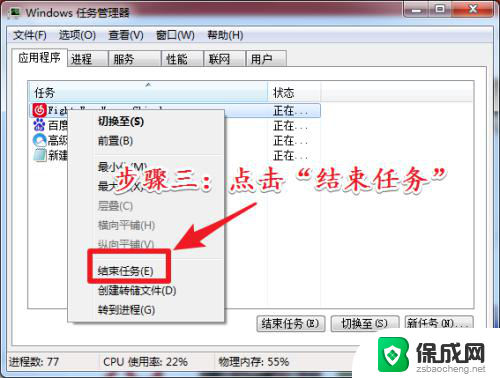
6.如果以上方法无法进行。电脑也无法进行其他操作。那么电脑用户只能是对电脑进行强制关机重新启动了。

以上是如何强制关闭软件的全部内容,有需要的用户可以按照以上步骤进行操作,希望对大家有所帮助。
如何强行关闭软件 电脑如何强制关闭软件程序相关教程
-
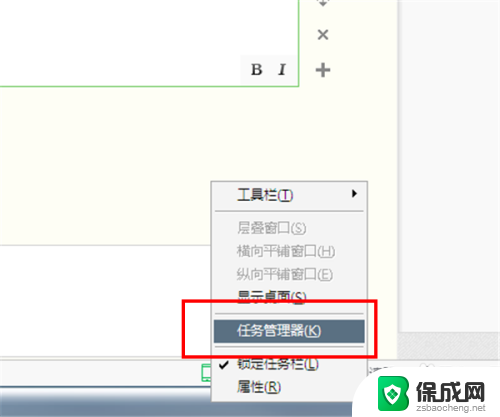 电脑如何强制关闭正在运行的软件 怎样关闭正在运行的电脑程序
电脑如何强制关闭正在运行的软件 怎样关闭正在运行的电脑程序2024-04-20
-
 如何关闭软件开机自启 电脑开机自动启动程序如何关闭
如何关闭软件开机自启 电脑开机自动启动程序如何关闭2024-07-27
-
 windows关闭软件开机自启动 如何取消开机自动启动的软件程序
windows关闭软件开机自启动 如何取消开机自动启动的软件程序2023-09-23
-
 电脑按关机键强制关机有影响吗 iPhone如何强制关机
电脑按关机键强制关机有影响吗 iPhone如何强制关机2024-07-10
-
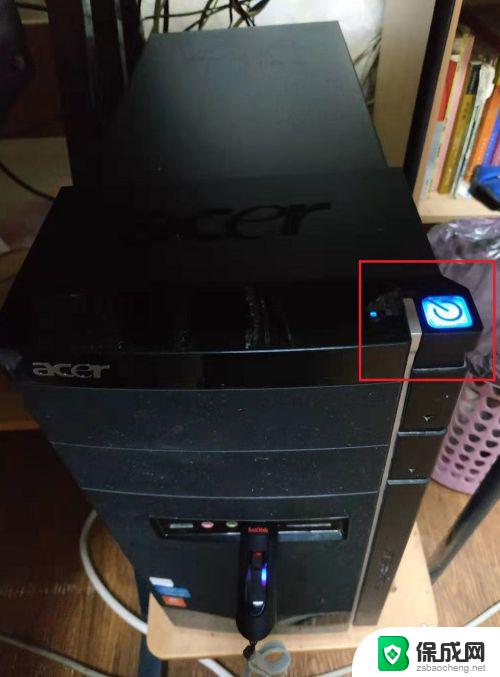 window系统如何强制关机 电脑如何强制关机
window系统如何强制关机 电脑如何强制关机2023-10-31
-
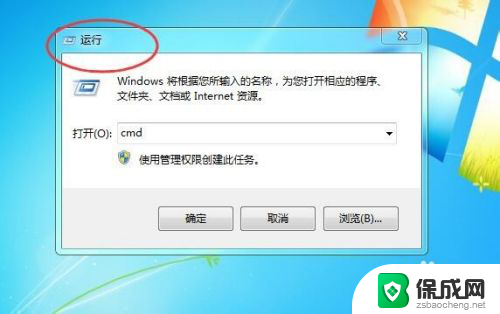 如何关闭电脑软件自动启动 如何关闭电脑开机自动启动的软件
如何关闭电脑软件自动启动 如何关闭电脑开机自动启动的软件2024-03-24
电脑教程推荐
- 1 win笔记本电脑连接不上任何网络 笔记本电脑无线网连接失败怎么修复
- 2 windows桌面布局改变 电脑桌面分辨率调整偏移
- 3 windows怎么点一下就打开软件 怎么用键盘启动软件
- 4 如何查看windows ip 笔记本怎么查自己的ip地址
- 5 windows电脑开不了机黑屏 电脑黑屏开不了机怎么解决
- 6 windows批量重命名文件规则 电脑如何批量重命名多个文件
- 7 机械师笔记本bios设置中文 BIOS中文显示设置教程
- 8 联想电脑蓝牙鼠标怎么连接电脑 联想无线鼠标连接电脑步骤
- 9 win 10 桌面消失 电脑桌面空白怎么办
- 10 tws1经典版耳机如何重新配对 tws1耳机无法重新配对